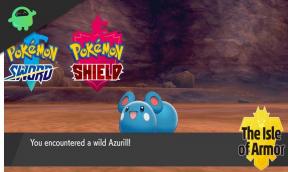Labojums: Apex Legends lietotāja interfeisa attēliem beidzās telpas kļūda
Literārs Mistrojums / / April 29, 2023
Daudzi spēlētāji ir sākuši ziņot par nepazīstamu spēles problēmu. Viņi ziņo, ka viņi redz uzvedni, kas avarē spēli un parāda ziņojumu “UI attēli izskrēja no telpas”. Lietotāji ir ļoti neapmierināti ar šo problēmu, jo tā rodas jebkurā laikā, kā dēļ spēle nevar automātiski saglabāt progresu, un tā sabojāja visu spēles pieredzi. lietotājiem.
Spēlētāji tagad meklē dažādus veidus, kā novērst šo problēmu. Mēs esam šeit ar ceļvedi, lai palīdzētu spēlētājiem izkļūt no šīs situācijas. Šajā rokasgrāmatā mēs esam uzskaitījuši iemeslus un labojumus, ar kuriem jūs varēsit atrisināt problēmu. Turpiniet lasīt šo rokasgrāmatu līdz beigām, lai uzzinātu par to vairāk.
Lasīt arī
Labojums: Apex Legends sameklēšana ir pārāk lēna vai ielāde prasa ilgu laiku
Kā labot Apex Legends Foundation kļūdas kodu 110?
Kā novērst, ka Apex Legends Matchmaking nedarbojas
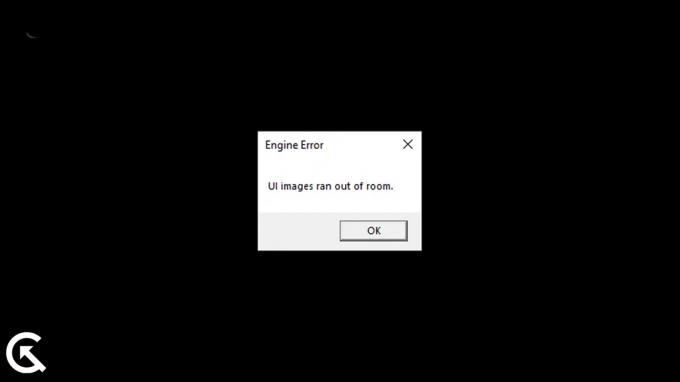
Lapas saturs
- Kāpēc spēlētāji saskaras ar “UI attēli ir beigušies ar kļūdu”?
-
Kā labot Apex Legends lietotāja interfeisa attēlus, kas radās bez telpas kļūdas
- Labot 1. Pārbaudiet interneta savienojumu
- Labot 2. Restartējiet ierīci
- Labot 3. Atjauniniet tīkla draiveri
- 4. labojums: atjauniniet grafikas draiveri
- 5. labojums: pārbaudiet spēļu failu integritāti
- 6. labojums: atspējojiet pretvīrusu programmatūru
- 7. labojums: atspējojiet Windows ugunsmūri
- 8. labojums: mainiet tīkla DNS iestatījumus
- 9. labojums: pārbaudiet, vai nav Windows atjauninājumu
- 10. labojums: pārbaudiet, vai nav papildu atjauninājumu
- 11. labojums: palaidiet spēli administratora režīmā
- 12. labojums: atiestatiet spēli
- 13. labojums: atjauniniet spēli
- 14. labojums: atkārtoti instalējiet spēli
- 15. labojums: sazinieties ar spēles atbalsta dienestu
- Iesaiņošana
Kāpēc spēlētāji saskaras ar “UI attēli ir beigušies ar kļūdu”?

Daudzi spēlētāji ir ziņojuši par problēmu ar spēli. Bet viņi nevar noskaidrot problēmas iemeslu. Mēs esam uzskaitījuši dažus problēmas iemeslus. Tāpēc pārbaudiet to.
- Jūsu spēles failā var būt daži vīrusi.
- Jūs neesat atjauninājis uz jaunāko spēles versiju.
- Jūsu datoram nav pietiekami daudz atmiņas.
- Spēlē ir daži bojāti vai trūkstoši faili.
- Jūs neesat atjauninājis spēli.
Kā labot Apex Legends lietotāja interfeisa attēlus, kas radās bez telpas kļūdas
Spēlētāji nevar spēlēt spēli, jo ir kļūdas kļūdas UI Images Run Out of Room kļūdas dēļ. Mēs esam apsprieduši dažādus problēmas iemeslus. Tagad ir pienācis laiks pārbaudīt, kā jūs varat tos labot. Tālāk ir norādītas metodes, kā mēģināt ātri novērst problēmu.
Sludinājumi
Labot 1. Pārbaudiet interneta savienojumu
Pirmā metode, ko varat izmantot, lai atrisinātu problēmu, ir pārbaudīt interneta savienojumu. Lai spēle darbotos, jums ir jābūt spēcīgam interneta savienojumam. Mēs iesakām izmantot interneta ātruma testu, lai noteiktu savienojuma ātrumu. Ir daudzas vietnes, kurās varat pārbaudīt interneta savienojuma ātrumu. Bez pareiza interneta savienojuma spēles faili, visticamāk, netiks ielādēti, un jūs varat saskarties ar problēmu.

Spēlei ir nepieciešams ātrgaitas interneta pieslēgums. Tāpēc pārliecinieties, vai interneta savienojums ir stabils. Mēģiniet izmantot citu tīkla savienojumu, lai redzētu, vai tas uzlabo interneta stabilitāti vai ātrumu. Varat arī mēģināt restartēt maršrutētāju. Atvienojiet ierīces, kas ir savienotas ar maršrutētāju. Izslēdziet maršrutētāju un pēc kāda laika ieslēdziet to. Pēc tam pievienojiet datoru maršrutētājam un pārbaudiet, vai problēma ir novērsta.
Labot 2. Restartējiet ierīci
Ierīces restartēšana var novērst visas iespējamās kļūdas. Tā ir cita pieeja, ko iesakām problēmas novēršanai. Lietotājiem var rasties grūtības, spēlējot spēles ierīces problēmu dēļ. Tāpēc izmēģiniet šo pieeju un pārbaudiet, vai tā atrisina jūsu problēmu.
Labot 3. Atjauniniet tīkla draiveri
Nākamā metode, ko varat mēģināt atrisināt, ir tīkla draivera atjaunināšana. Tīkla draiveris ir jāatjaunina, lai spēle darbotos bez problēmām. Dažreiz mēs aizmirstam atjaunināt tīkla draiveri, kas rada problēmas ar spēles funkcionalitāti. Vispirms atjauniniet tīkla draiveri, izmantojot tālāk sniegtos norādījumus, ja vēl neesat to izdarījis.
- Dodieties uz izvēlni Sākt.
- Izmantojiet meklēšanas joslu, lai atrastu “Ierīču pārvaldnieks”.
- Ekrānā būs redzama tīkla izvēle. To var paplašināt, divreiz noklikšķinot uz tā.
- Pēc tam ar peles labo pogu noklikšķiniet uz tīkla draivera.
- Tagad būs redzama draivera atjaunināšanas opcija; atlasiet to.
- Lai pabeigtu atjaunināšanu, izpildiet ekrānā redzamās darbības.
- Restartējiet ierīci pēc atjaunināšanas pabeigšanas.
4. labojums: atjauniniet grafikas draiveri
Grafikas draiveris ir ļoti nepieciešama lieta datoram, lai spēle palaistu bez problēmām. Tomēr daudzi lietotāji aizmirst atjaunināt grafikas draiveri, radot problēmas spēles palaišanā. Tāpēc mēs iesakām pārbaudīt, vai datora grafikas draiveris ir atjaunināts. To var viegli izdarīt, izmantojot tālāk norādītās metodes.
- Pirmkārt, atveriet izvēlni Sākt.
- Meklēšanas joslā ierakstiet “Ierīču pārvaldnieks”.
- Noklikšķiniet uz opcijas Displejs un veiciet dubultklikšķi, lai to izvērstu.
- Tagad atlasiet savu grafikas draiveri un ar peles labo pogu noklikšķiniet uz tā.
- Jūs redzēsit opciju Atjaunināt draiveri, noklikšķiniet uz tās.
- Pēc tam izpildiet ekrānā redzamos norādījumus, lai pabeigtu atjaunināšanu.
- Restartējiet sistēmu un vēlreiz mēģiniet palaist spēli.

5. labojums: pārbaudiet spēļu failu integritāti
Reklāma
Pastāv iespēja, ka spēle var saskarties ar šo problēmu bojātu vai trūkstošu failu dēļ. Tas var notikt spēles instalēšanas laikā, un daži tās moduļi, iespējams, nav pareizi instalēti spēles failos. To var ātri novērst, izmantojot Steam spēļu veikalu. Steam spēļu veikalā ir iespēja pārbaudīt un labot spēles failus. To var viegli izdarīt, veicot tālāk norādītās darbības.
- Atveriet izvēlni Sākt.
- Meklēšanas joslā ierakstiet “Steam”.
- Tagad atveriet lietotni un dodieties uz bibliotēku.
- Izvēlieties spēli un noklikšķiniet uz trim tur pieejamajiem punktiem.
- Pēc tam atlasiet Rekvizīti.
- Dodieties uz vietējiem failiem.
- Jūs redzēsit opciju “Pārbaudīt spēļu failu integritāti”.
- Noklikšķiniet uz tā un gaidiet, līdz process tiks pabeigts.
- Tagad vēlreiz palaidiet spēli un pārbaudiet, vai problēma ir atrisināta.
6. labojums: atspējojiet pretvīrusu programmatūru
Problēma var rasties arī tad, ja pretvīrusu lietotnes rada konfliktus ar spēles failu. Daudzi lietotāji ir ziņojuši, ka ir mēģinājuši palaist spēli, atspējojot pretvīrusu, un viņi šo problēmu atrisināja.
Šādā gadījumā datorā instalētais antivīruss var bloķēt spēles failus, lai uzturētu datora drošību. Tas var notikt, ja viņiem ir aizdomas par ļaunprātīgu darbību vai reakciju. Tāpēc mēs iesakām atspējot pretvīrusu un pārbaudīt, vai problēma ir novērsta.
7. labojums: atspējojiet Windows ugunsmūri
Windows Defender ugunsmūris var būt arī iemesls spēles kļūdas ziņojumam. Windows ugunsmūra uzdevums ir bloķēt spēļu failus, ja tiem ir aizdomas par ļaunprātīgu darbību. Tas tiek darīts, lai aizsargātu jūsu sistēmu no ļaunprātīgiem draudiem.
Šī problēma var rasties, ja jūsu Windows ugunsmūrim ir radušās aizdomas, ka Rockstar spēles servera atbilde ir atšķirīga un to bloķējis. Tomēr varat to viegli novērst, lai palaistu spēli, datorā atspējojot Windows Defender ugunsmūri. Lai savā sistēmā atspējotu Windows Defender ugunsmūri, veiciet tālāk norādītās darbības.
- Atveriet izvēlni Sākt.
- Meklēšanas joslā ierakstiet “Windows Defender ugunsmūris”.
- Meklēšanas rezultātos atlasiet Windows Defender ugunsmūri.
- Pēc tam kreisajā rūtī noklikšķiniet uz Ieslēgt vai izslēgt Windows Defender ugunsmūri.
- Atlasiet opciju “Izslēgt Windows Defender ugunsmūri (nav ieteicams)”.

- Tas jādara gan privātajam, gan publiskajam tīklam.
- Tagad noklikšķiniet uz Labi, lai saglabātu izmaiņas.
- Restartējiet datoru un pārbaudiet, vai spēle sāka darboties pareizi.
8. labojums: mainiet tīkla DNS iestatījumus
Pastāv iespēja, ka jūsu izmantotie DNS iestatījumi var nebūt pareizi un var radīt problēmas spēlē, pieprasot atbildes. Mēs iesakām pārbaudīt DNS iestatījumus vai mainīt tos, lai atrisinātu problēmu. To var izdarīt, veicot tālāk norādītās darbības.
- Pirmkārt, nospiediet taustiņu Windows + R, lai atvērtu Palaist.
- Ierakstiet “ncpa.cpl” un nospiediet taustiņu Enter.
- Ar peles labo pogu noklikšķiniet uz izmantotā tīkla adaptera.
- Pēc tam atlasiet Rekvizīti.
- Veiciet dubultklikšķi uz interneta protokola versijas 4.
- Pareizi kopējiet esošās DNS servera adreses gan vēlamajam, gan alternatīvajam DNS serverim.
- Tagad aizstājiet to ar 8.8.8.8 priekšvēlamajam un 8.8.4.4 alternatīvajam DNS.
- Noklikšķiniet uz Labi, lai apstiprinātu atlasi, un pēc tam vēlreiz noklikšķiniet uz Labi, lai saglabātu izmaiņas.
- Pēc tam restartējiet datoru un pārbaudiet, vai problēma ir novērsta.

9. labojums: pārbaudiet, vai nav Windows atjauninājumu
Windows atjauninājumi ir arī būtiski, lai izvairītos no šāda veida problēmām spēlē. Lietotāji ziņoja, ka tas notika, palaižot spēli savos novecojušos logos. Kad tie ir atjaunināti uz jaunāko, problēma tiek atrisināta. Tas ir tāpēc, ka Windows atjauninājumi satur arī atjauninājumus tīkla draiveriem, kas ir nepieciešami, lai instalētu. Gadījumā, ja neesat atjauninājis logus un datorā ir daži neapstiprināti atjauninājumi, iespējams, ar spēli saskarsities ar šo problēmu. Veiciet tālāk norādītās darbības, lai pārbaudītu, vai datorā nav atjauninājumu.
- Nospiediet taustiņu Windows + I, lai datorā atvērtu iestatījumus.
- Ekrāna kreisajā rūtī noklikšķiniet uz Windows Update.
- Pēc tam noklikšķiniet uz Pārbaudīt atjauninājumus.
- Ja ir pieejams atjauninājums, noklikšķiniet uz pogas Lejupielādēt tūlīt, lai lejupielādētu pieejamos atjauninājumus savā sistēmā.
- Pagaidiet, līdz process tiks pabeigts.
- Pēc tam restartējiet datoru un pārbaudiet, vai melnā ekrāna problēma ir novērsta.

10. labojums: pārbaudiet, vai nav papildu atjauninājumu
Izvēles atjauninājums ir vēl viens svarīgs faktors, lai spēli palaistu bez problēmām. Šajā atjauninājumā ir iekļauti svarīgi datora draiveru atjauninājumi, ar kuriem programmas un spēles darbojas nevainojami jūsu datorā. Lai pārbaudītu, vai datorā nav pieejami papildu atjauninājumi, veiciet tālāk norādītās darbības.
- Vispirms nospiediet taustiņu Windows + I, lai atvērtu iestatījumus.
- Ekrāna kreisajā rūtī noklikšķiniet uz Windows Update.
- Izvēlieties Papildu opciju.
- Tagad ritiniet uz leju un meklējiet opciju Neobligātie atjauninājumi.
- Atlasiet to un pārbaudiet, vai ir pieejami atjauninājumi. Ja ir pieejams atjauninājums, lejupielādējiet to un gaidiet, līdz process tiks pabeigts.
- Pēc tam restartējiet datoru un pārbaudiet, vai problēma ir novērsta.
11. labojums: palaidiet spēli administratora režīmā
Daudzi lietotāji ir ziņojuši, ka viņi varētu novērst problēmu, palaižot to administratora režīmā. Administratora režīms piešķirs spēlei visas nepieciešamās pilnvaras, lai to pareizi palaistu. Tātad, ja kāds no spēles failiem nedarbojas pareizi, jūsu sistēmā sāks darboties pareizi, un jūs varēsiet atrisināt problēmu. To var izdarīt, veicot tālāk norādītās darbības.
- Atlasiet spēles lietojumprogrammas failu, kuru izmantojat, lai sāktu spēli.
- Ar peles labo pogu noklikšķiniet uz tā un noklikšķiniet uz opcijas “Palaist kā administratoram”.

Ja pēc šīs darbības spēle darbojas nevainojami, iespējams, ir problēmas ar konta kontroles iestatījumiem. Tā kā spēle darbojas nevainojami, mēs iesakām veikt iestatījumus pastāvīgi, lai jums nebūtu jāatkārto darbības katru reizi, kad sākat spēli. To var viegli izdarīt, veicot tālāk norādītās darbības.
- Atkal ar peles labo pogu noklikšķiniet uz spēles faila.
- Tagad atlasiet spēles rekvizītus.
- Noklikšķiniet uz cilnes Saderība.
- Atlasiet opciju “Palaist kā administratoram”.

- Tagad noklikšķiniet uz Lietot un Labi, lai saglabātu izmaiņas.
12. labojums: atiestatiet spēli
Varat mēģināt novērst problēmu, atiestatot spēli no sistēmas Windows. Lai to izdarītu, veiciet tālāk norādītās darbības.
- Pirmkārt, datorā atveriet iestatījumus.
- Tagad ekrāna kreisajā rūtī noklikšķiniet uz Lietotnes.
- Atlasiet opciju Lietotnes un līdzekļi.
- Atrodiet spēli un noklikšķiniet uz trim pieejamajiem punktiem labajā pusē, atlasot spēli.
- Tagad noklikšķiniet uz Papildu opcijas.
- Ritiniet uz leju un atlasiet opciju Atiestatīt.
- Pēc šīs darbības pārbaudiet, vai problēma ir novērsta.
13. labojums: atjauniniet spēli
Ir daudz lietotāju, kuri ar savām spēlēm saskaras ar šo problēmu. Tā kā viņi par to ir ziņojuši izstrādātājiem, viņi strādās pie šīs problēmas novēršanas. Avārijas problēma dažkārt var izraisīt konfliktus starp spēli un sistēmas failiem. To var labot tikai izstrādātāji. Tāpēc mēs iesakām regulāri pārbaudīt spēles atjauninājumus, lai redzētu, vai nav pieejami jauni atjauninājumi. To var izdarīt, veicot tālāk norādītās darbības.
- Vispirms datorā atveriet izvēlni Sākt.
- Meklēšanas joslā ierakstiet “Steam”.
- Noklikšķiniet uz atbilstošākā rezultāta.
- Dodieties uz bibliotēku.
- Izvēlieties spēli un ar peles labo pogu noklikšķiniet uz tās.
- Pēc tam jūs redzēsit opciju “Atjaunināt”.
- Ja ir pieejams kāds atjauninājums, noklikšķiniet, lai to lejupielādētu.
- Tagad pagaidiet, līdz process tiks pabeigts.
- Pēc tam restartējiet sistēmu un pārbaudiet, vai spēles avārijas problēma ir novērsta.
14. labojums: atkārtoti instalējiet spēli
Pat ja visu iepriekš uzskaitīto metožu ieviešana jums nedarbojas, mēs ieteiksim, ka jums, iespējams, būs jāpārinstalē spēle, lai novērstu šo problēmu datorā vai konsolē. Tā ir pēdējā metode, ko varat mēģināt atrisināt šo problēmu savā spēlē.
Daudzi lietotāji ir ziņojuši, ka viņi varētu novērst šo problēmu pēc spēles atkārtotas instalēšanas savā datorā vai konsolē. Tas ir tāpēc, ka, atinstalējot spēli, visi faili un iestatījumi tiks dzēsti no datora.
Pēc tam, atkārtoti instalējot spēli, visi faili tiks pareizi instalēti jūsu datorā, kas ļaus jums novērst problēmu. Tāpēc mēs iesakām to darīt, ja neviena no iepriekš minētajām metodēm jums nepalīdzēja. Pēc spēles atinstalēšanas restartējiet klēpjdatoru/konsoli un izdzēsiet visus spēļu failus no datora.
15. labojums: sazinieties ar spēles atbalsta dienestu
Spēlētāji ziņo par problēmu “Lietotāja interfeisa attēli izskrēja no telpas kļūdas”. Pat pēc visu iepriekš minēto labojumu izmēģināšanas, ja problēma nav atrisināta, iesakām sazināties ar spēles atbalsta komandu. Viņi būs tie, kas jums palīdzēs problēmas risināšanā. Tāpēc sazinieties ar viņiem un gaidiet viņu atbildi.
Iesaiņošana
Lietotāji saskaras ar spēles problēmām, kuras viņi nevar spēlēt pareizi. Šajā rokasgrāmatā ir norādīti problēmu risinājumi un iemesli, kādēļ jūs varētu ar tām saskarties. Mēs ceram, ka ar šīs rokasgrāmatas palīdzību; jūs varēsiet atrisināt problēmu. Šodien tas ir viss, tiekamies nākamajā.
Lasīt arī
Labojums: Apex Legends spēles versija neatbilst problēmai